
Μόλις πήρες ένα iPhone, τώρα τι; Το πλήθος των ρυθμίσεων μπορεί να είναι τεράστιο για τους χρήστες για πρώτη φορά, αλλά το How-to Geek είναι εδώ για να σας καθοδηγήσει στα βασικά βήματα που απαιτούνται για να ενεργοποιήσετε και να λειτουργήσετε το iPhone σας.
1. Δημιουργήστε έναν λογαριασμό Apple
Θα πρέπει να δημιουργήσετε έναν λογαριασμό Apple για να χρησιμοποιήσετε πολλές από τις δυνατότητες στο τηλέφωνό σας (iTunes, App Store κ.λπ.). Μπορείτε να το κάνετε εδώ ή απλώς δημιουργήστε ένα όταν σας ζητηθεί όταν ενεργοποιήσετε για πρώτη φορά το iPhone σας. Θα χρειαστείτε μια διεύθυνση ηλεκτρονικού ταχυδρομείου για να δημιουργήσετε το Apple ID σας, επομένως λάβετε υπόψη κατά την πρώτη ενεργοποίηση του τηλεφώνου σας. Εάν διαθέτετε ήδη συσκευή iOS και Apple ID, ίσως θελήσετε να ξεκινήσετε να το συγχρονίζετε με το iCloud, επομένως πολλά από τα δεδομένα στην παλιά σας συσκευή μπορούν να ληφθούν αυτόματα στη νέα σας.
Κατά τη σύνδεση με το Apple ID σας στο iPhone σας για πρώτη φορά, είναι επίσης καλή στιγμή να παρέχετε τα στοιχεία της πιστωτικής σας κάρτας για μελλοντικές αγορές εφαρμογών και μουσικής. Εάν δεν θέλετε να ανησυχείτε αμέσως, μπορείτε πάντα να το εισαγάγετε αργότερα στις Ρυθμίσεις> iTunes & App Store> Apple ID> Προβολή Apple ID> Πληροφορίες πληρωμής.
2. Μάθετε μερικές συμβουλές γρήγορης χρήσης
Αυτή δεν είναι μια ολοκληρωμένη λίστα με κάθε χειρονομία αφής που μπορείτε να κάνετε, αλλά θα πρέπει να είναι αρκετή για να σας μεταφέρει στο τηλέφωνό σας, ώστε να μπορείτε εύκολα να ακολουθήσετε τον υπόλοιπο οδηγό.
Άνοιγμα εφαρμογών
Εντάξει, αυτό είναι εύκολο… για να ανοίξετε μια εφαρμογή, απλώς κάντε κλικ στο εικονίδιο μία φορά. Εάν πρέπει να μεταβείτε σε άλλη σελίδα για να δείτε τις άλλες εφαρμογές σας, απλώς σύρετε το δάχτυλό σας προς την αντίθετη κατεύθυνση (εάν πρέπει να μετακινηθείτε δεξιά, σύρετε το δάχτυλό σας προς τα αριστερά).
Μετακίνηση και διαγραφή εφαρμογών
Εάν κρατήσετε πατημένο το εικονίδιο μιας εφαρμογής για λίγα δευτερόλεπτα, όλες οι εφαρμογές σας θα αρχίσουν να κουνιέται και μπορούν να μετακινηθούν σύροντάς τις στην οθόνη σας. Εάν πρέπει να διαγράψετε ένα, απλώς κάντε κλικ στο X στο επάνω αριστερό μέρος του εικονιδίου. Τα εικονίδια που δεν εμφανίζουν X είναι στο τηλέφωνο από προεπιλογή και δεν μπορούν να καταργηθούν.

Αναζητήστε πράγματα
Σύροντας προς τα κάτω στην αρχική οθόνη θα εμφανιστεί η αναζήτηση προβολής, την οποία μπορείτε να χρησιμοποιήσετε για να βρείτε γρήγορα μια απαιτούμενη εφαρμογή, επαφή, σημείωση, αναζήτηση στον ιστό ή άλλα πράγματα.
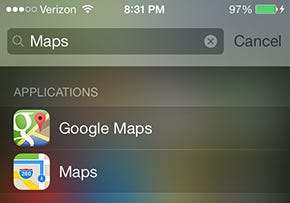
Άνοιγμα Κέντρου Ελέγχου
Σύροντας προς τα πάνω από το κάτω μέρος της οθόνης σας θα εμφανιστεί το κέντρο ελέγχου. Μπορείτε να βρίσκεστε στην οθόνη κλειδώματος ή στην αρχική οθόνη και είναι ακόμη προσβάσιμη στις περισσότερες εφαρμογές (διαμορφώνεται στις Ρυθμίσεις> Κέντρο ελέγχου).
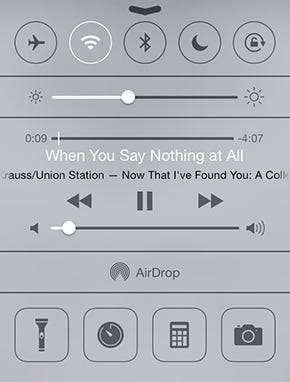
Λειτουργία αεροπλάνου, WiFi, Bluetooth, μην ενοχλείτε, προσανατολισμός πορτρέτου, φωτεινότητα, μουσική, AirDrop, φακός, χρονοδιακόπτης, αριθμομηχανή και η κάμερά σας είναι εύκολα προσβάσιμη από αυτό το μενού.
Κέντρο ειδοποιήσεων
Σύρετε προς τα κάτω από την κορυφή της οθόνης σας για πρόσβαση στο κέντρο ειδοποιήσεων, το οποίο θα εμφανίζει τις τελευταίες αναπάντητες τηλεφωνικές κλήσεις, κείμενα, μηνύματα ηλεκτρονικού ταχυδρομείου κ.λπ. Υπενθυμίσεις, συμβάντα ημερολογίου και μηνύματα από εφαρμογές θα εμφανίζονται επίσης εδώ. Έτσι, εάν χάσετε κάτι, μπορείτε να έρθετε εδώ για να δείτε τις προηγούμενες ειδοποιήσεις σας. Μπορείτε να ρυθμίσετε περαιτέρω αυτό το μενού στις Ρυθμίσεις> Κέντρο ειδοποιήσεων.
3. Δημιουργήστε έναν λογαριασμό email
Κάντε κλικ στην εφαρμογή Mail για να ξεκινήσετε τη δημιουργία λογαριασμού email στο νέο σας τηλέφωνο. Απλώς επιλέξτε τον πάροχο email σας και εισαγάγετε τη διεύθυνση και τον κωδικό πρόσβασής σας.
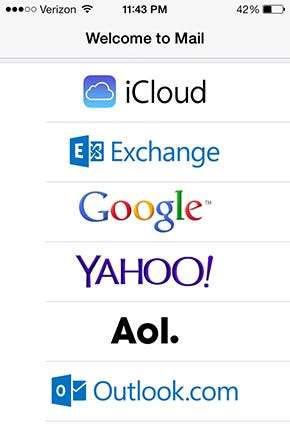
Εάν έχετε έναν άλλο λογαριασμό που δεν σχετίζεται με καμία από αυτές τις υπηρεσίες ηλεκτρονικού ταχυδρομείου, απλώς κάντε κλικ στο Άλλο στο κάτω μέρος και εισαγάγετε μη αυτόματα τις πληροφορίες του διακομιστή. Η ενότητα βοήθειας του παρόχου email σας θα πρέπει να περιέχει οδηγίες για τη μη αυτόματη εισαγωγή αυτών των πληροφοριών.
4. Προσθέστε τα στοιχεία σας
Ένα άλλο πράγμα που θέλετε να κάνετε είναι να πείτε στο τηλέφωνό σας ποιοι είστε. Ανοίξτε τις επαφές στο iPhone σας και κάντε κλικ στο σύμβολο συν στην επάνω δεξιά γωνία για να δημιουργήσετε μια νέα επαφή. Η προσθήκη βασικών πληροφοριών όπως το όνομά σας είναι χρήσιμη μόνο στο ότι η Siri ξέρει πώς να σας απευθύνει.
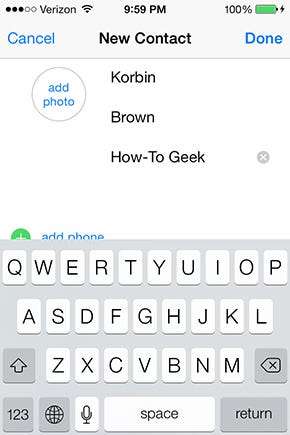
Εάν θέλετε τη δυνατότητα να πληκτρολογήσετε απλώς "Αρχική σελίδα" στην εφαρμογή Χαρτών σας ή να πείτε στη Σίρι "Πάρε σπίτι μου" και λάβετε τις οδηγίες που χρειάζεστε, αυτό είναι το μέρος για να καθορίσετε αυτές τις πληροφορίες, ώστε το τηλέφωνό σας να μπορεί να τις αναφέρει αργότερα. Εάν κάνετε κύλιση προς τα κάτω, θα δείτε ένα σημείο για να προσθέσετε διευθύνσεις - συμπληρώστε το σπίτι, την εργασία ή άλλη διεύθυνση, ώστε οι συνομιλίες σας με το Siri να είναι πιο απλές, καθώς ζητάτε οδηγίες.
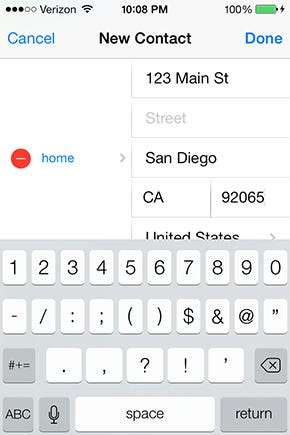
Είναι επίσης χρήσιμο να προσδιορίσετε τα ονόματα των συγγενών σας, ώστε να μπορείτε να ζητήσετε από τη Siri να τα τραβήξει για εσάς με φράσεις όπως "Κείμενο στη μαμά μου" και "Πού είναι η γυναίκα μου;"
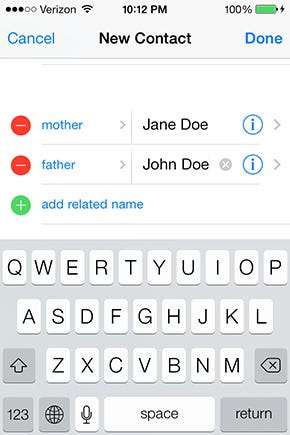
Αφού ρυθμίσετε το δικό σας αρχείο επαφών, πρέπει να μεταβείτε στις Ρυθμίσεις> Γενικά> Siri> Οι πληροφορίες μου και να αντιστοιχίσετε την επαφή στον εαυτό σας. Εάν χρειαστεί να συνεχίσετε να προσθέτετε συγγενείς μετά από αυτό, μπορείτε να ζητήσετε από τη Siri να κάνει τη δουλειά για εσάς - «Το όνομα της γυναίκας μου είναι η Jacqueline.»
Με τη ρύθμιση των πληροφοριών σας, το Siri θα αναγνωρίσει φράσεις όπως "Υπενθύμιση να βγάλω τα σκουπίδια όταν φτάσω σπίτι"
5. Προσαρμόστε τις επαφές σας
Ενώ πρόκειται για τη δημιουργία επαφών, υπάρχουν μερικά ωραία πράγματα που μπορείτε να κάνετε για να προσαρμόσετε τις επαφές σας για τις οποίες πρέπει να γνωρίζετε. Αντί να προσθέσετε μόνο ένα όνομα, επώνυμο και αριθμό τηλεφώνου, αφιερώστε λίγο χρόνο για να προσθέσετε μια διεύθυνση και γενέθλια. Τα γενέθλια του ατόμου (ή επέτειος ή οτιδήποτε άλλο αποφασίσετε να βάλετε) θα εμφανιστούν στην εφαρμογή Ημερολόγια και με τη διεύθυνση του αποθηκευμένου στα στοιχεία επικοινωνίας, μπορείτε απλώς να πληκτρολογήσετε το όνομά του στους Χάρτες ή να ζητήσετε οδηγίες από το Siri για το σπίτι του.

Μπορείτε επίσης να ορίσετε έναν προσαρμοσμένο ήχο κλήσης για τις επαφές σας, ώστε να γνωρίζετε ποιος καλεί χωρίς να χρειάζεται να κοιτάξετε το τηλέφωνό σας. Μπορείτε ακόμη και να αλλάξετε τον τρόπο με τον οποίο δονείται το τηλέφωνό σας όταν καλούν, καθώς και να αλλάξετε τον ήχο που παίζει και τον τρόπο που δονείται όταν λαμβάνετε ένα μήνυμα κειμένου από αυτούς.
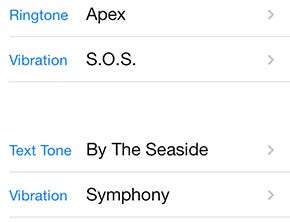
6. Χρησιμοποιήστε το iCloud
Υπάρχουν δύο κύριοι λόγοι για τους οποίους πρέπει να ενδιαφέρεστε για το iCloud της Apple: Δημιουργεί αντίγραφα ασφαλείας του σημαντικού περιεχομένου στο τηλέφωνό σας και σας επιτρέπει να μοιράζεστε απρόσκοπτα αυτό το περιεχόμενο σε άλλες συσκευές iOS.
Συγχρονισμός συσκευών iOS με iCloud
Μπορείτε να αποκτήσετε πρόσβαση στις ρυθμίσεις iCloud στις Ρυθμίσεις> iCloud. Σε αυτό το μενού, θα δείτε μια λίστα με όλα όσα μπορείτε να συγχρονίσετε με τις άλλες συσκευές σας iOS. Απλώς κάντε κλικ στο κουμπί στα δεξιά κάθε επιλογής για τα πράγματα που θέλετε να μοιραστείτε (το πράσινο δείχνει ότι κοινοποιείται).
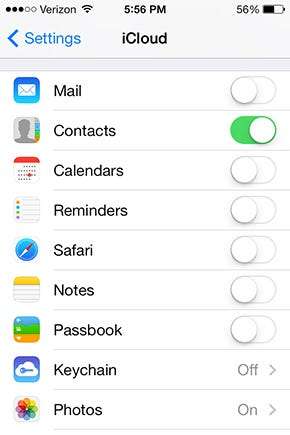
Με τις ρυθμίσεις που εμφανίζονται παραπάνω, οι επαφές και οι φωτογραφίες συγχρονίζονται αυτόματα με άλλες συσκευές iOS που χρησιμοποιούν τον ίδιο λογαριασμό iCloud, ενώ οι άλλες ρυθμίσεις είναι απενεργοποιημένες.
Δημιουργία αντιγράφων ασφαλείας περιεχομένου με το iCloud
iCloud δεν πρέπει να χρησιμοποιείται ως η μόνη εφεδρική λύση σας , ειδικά για φωτογραφίες, αλλά μπορείτε να τις χρησιμοποιήσετε για να αποθηκεύσετε ορισμένες σημαντικές πληροφορίες και να λειτουργήσετε ως προσωρινό αντίγραφο ασφαλείας για τις φωτογραφίες σας έως ότου μπορείτε να τις δημιουργήσετε αντίγραφα ασφαλείας με άλλο τρόπο (σε εξωτερικό σκληρό δίσκο, Dropbox κ.λπ.).
Μεταβείτε στις Ρυθμίσεις> iCloud> Αποθήκευση και δημιουργία αντιγράφων ασφαλείας. Στο κάτω μέρος της οθόνης, θα δείτε μια επιλογή ενεργοποίησης του iCloud Backup, το οποίο θα "Δημιουργεί αυτόματα αντίγραφα ασφαλείας του ρολού της κάμερας, των λογαριασμών, των εγγράφων και των ρυθμίσεων όταν αυτό το iPhone είναι συνδεδεμένο, κλειδωμένο και συνδεδεμένο σε Wi-Fi. "
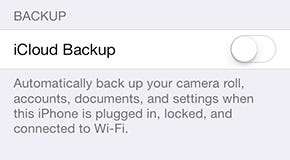
Όπως αναφέραμε στο προηγουμένως συνδεδεμένο άρθρο, το iCloud έχει αρκετούς περιορισμούς, οπότε μην βασίζεστε σε αυτό για να είναι κάτι περισσότερο από μια λειτουργία που παρέχει ένα μισό ψημένο αντίγραφο ασφαλείας ορισμένου περιεχομένου του τηλεφώνου σας. Ωστόσο, η δυνατότητα συγχρονισμού των επαφών σας, των συμβάντων ημερολογίου, των υπενθυμίσεων και ορισμένων άλλων πραγμάτων σε όλες τις συσκευές Apple μπορεί να αποδειχθεί εξαιρετικά βολική.
7. Χρησιμοποιήστε το Find My iPhone
Ενώ βρίσκεστε ακόμα στο μενού ρυθμίσεων iCloud, θα πρέπει να βεβαιωθείτε ότι έχετε ενεργοποιήσει το Find My iPhone. Σε περίπτωση που χάσετε το iPhone σας, μπορείτε να το εντοπίσετε σε έναν χάρτη, να το κάνετε να παίζει ήχο (ακόμα κι αν είναι σιωπηλό), να στείλετε ένα μήνυμα σε κάποιον που μπορεί να έχει πάρει το τηλέφωνό σας, να το κλειδώσει, να το διαγράψει και αποτρέψτε ένα άλλο άτομο από την ενεργοποίησή του.

Πέρα από την απλή ενεργοποίηση της λειτουργίας, δεν υπάρχει καμία διαμόρφωση που πρέπει να κάνετε. Συνδεθείτε στο iCloud ή τραβήξτε την εφαρμογή Εύρεση του iPhone μου σε άλλη συσκευή iOS και μπορείτε να εντοπίσετε το iPhone σας και να δοκιμάσετε ορισμένες από τις λειτουργίες, αν θέλετε.
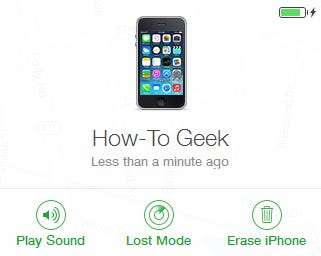
Μπορείτε ακόμη να δείτε πόση διάρκεια ζωής της μπαταρίας έχει το τηλέφωνό σας και εάν φορτίζεται ή όχι.
8. Χρησιμοποιήστε το Find Find My Friends
Μπορείτε να χρησιμοποιήσετε την εφαρμογή Εύρεση φίλων για να εντοπίσετε τους φίλους και την οικογένειά σας, εφόσον διαθέτουν iPhone.
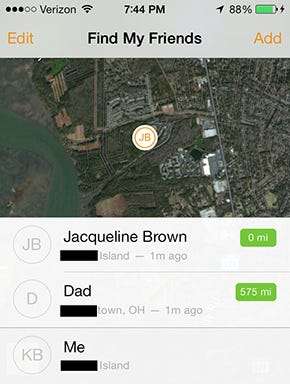
Κατά την πρώτη λήψη του τηλεφώνου σας, θα πρέπει να προσθέσετε τις επαφές που θέλετε να ακολουθήσετε την τοποθεσία. Ανοίξτε την εφαρμογή, κάντε κλικ στην επιλογή Προσθήκη στην επάνω δεξιά γωνία και - αυτό είναι το ενοχλητικό μέρος - πληκτρολογήστε τη διεύθυνση email που χρησιμοποιούν με το iPhone / iTunes τους. Αν δεν γνωρίζετε αυτές τις πληροφορίες εκτός λειτουργίας, θα πρέπει να τους ρωτήσετε ποια διεύθυνση ηλεκτρονικού ταχυδρομείου χρησιμοποιούν, κάτι που πιθανότατα θα ήταν επίσης καλή στιγμή να τους ρωτήσετε αν πιστεύουν ότι διατηρείτε την ικανότητα να παρακολουθείτε κάθε κίνησή τους από εκείνη τη στιγμή και μετά.
Θα λάβουν ένα αίτημα που θα σας επιτρέψει να δείτε την τοποθεσία τους, και μόλις το αποδεχτείτε, θα στείλει πιθανώς μια αντικοινοποίηση για τις πληροφορίες της τοποθεσίας σας. Εάν ανά πάσα στιγμή δεν θέλετε οι φίλοι σας να γνωρίζουν την τοποθεσία σας, μπορείτε να πατήσετε "Εγώ" στην εφαρμογή και να επιλέξετε να αποκρύψετε την τοποθεσία σας.
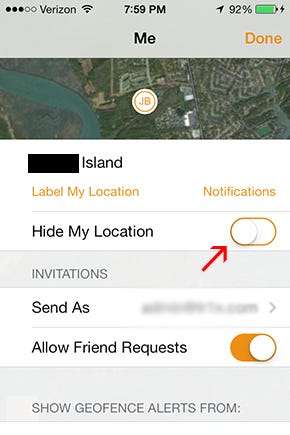
9. Διαμορφώστε τις ρυθμίσεις κοινωνικής δικτύωσης
Για να ρυθμίσετε τις δυνατότητες κοινής χρήσης και να ενεργοποιήσετε / απενεργοποιήσετε τις ειδοποιήσεις για τους λογαριασμούς σας στο Facebook, το Twitter και άλλους λογαριασμούς κοινωνικής δικτύωσης, ανοίξτε τις Ρυθμίσεις και θα δείτε τις επιλογές όταν κάνετε κύλιση προς τα κάτω. Η ρύθμιση είναι αυτονόητη, απλώς κάντε κλικ σε κάθε μία και συνδεθείτε με το όνομα χρήστη και τον κωδικό πρόσβασής σας. Μετά από αυτό, μπορείτε να διαμορφώσετε τις σχετικές ρυθμίσεις στο ίδιο μενού.
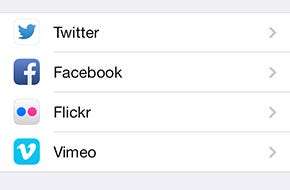
Για περισσότερες πληροφορίες σχετικά με το τι μπορείτε να κάνετε με το νέο σας iPhone, αναζητήστε γύρω από τον ιστότοπό μας για άλλους εξαιρετικούς οδηγούς.







